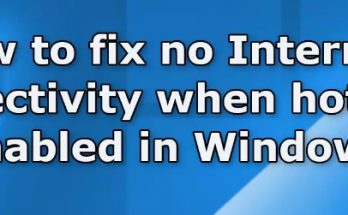
Windowsでホットスポットが有効になっているときにインターネット接続がないことを修正するにはどうすればよいですか?
こんにちは、あなた!最近、Windowsシステムで問題が発生し始めました。ホットスポットを有効にすると、一部のアプリでインターネット接続の確立が困難になり、問題がすぐに解消されてホットスポットを無効にしたことに気付きました。何が悪いのか教えてください。 最近、多くのWindowsユーザーが、WI-FIホットスポット機能が完全に機能していない問題について報告しています。 WI-FIホットスポットを使用すると、WI-FIを介して他のデバイスとインターネット接続できます。 現在、ユーザーは、ホットスポットを有効にしたときに述べられた問題について報告しました。一部のアプリは自動的にインターネット接続を失います。 Windowsでホットスポットを使用しているときにインターネットに接続できないのは、最新のWindowsUpdateKB5014697が原因であることがわかりました。 この問題は、Windows 8、Windows 10、およびWindows11のユーザーに影響を与える可能性があります。今のところ、考えられる唯一の修正は、問題のあるアップデートをアンインストールするか、システムをそのような問題が発生しない状態に復元することです。最後のオプションは、Microsoftからの公式修正を待つことです。 これは、更新によって問題が発生するのは初めてではありません。それが発生するいくつかのインスタンスがあります。上記のWindowsUpdateをインストールした後、インターネット接続がないという問題に対処している場合は、必要な修正を取得するために実行する必要のある解決策を次に示します。 Windowsでホットスポットが有効になっている場合にインターネットに接続できない場合の修正の可能性 修正1:最新のWindowsUpdateをアンインストールする Windows 11の場合: [設定]を開き、左側で[WindowsUpdate]を選択します。 [更新履歴]をクリックし、関連する設定から[更新のアンインストール]を選択します。 特定の更新を選択し、[アンインストール]をクリックしてリストから削除します。 続行するには、受信したUACプロンプトで[はい]をクリックします。 Windows 10の場合: [設定]に移動し、[更新とセキュリティ]をクリックします。 WindowsUpdateを選択し、[更新履歴]をクリックします。 [更新のアンインストール]をクリックします。 アップデートを選択し、[アンインストール]ボタンをクリックします [はい]をクリックして確認し、完了したら再起動します。 修正2:システムの復元を使用する Windowsでホットスポットを使用しているときに、前の方法でインターネット接続がない場合の修正が提供されない場合は、システムの復元のオプションを探す必要があります。このプロセスは、両方のWindows11/10で同じです。期間中にインストールしたすべてのアプリが失われることに注意してください。 スタートメニューを開き、restoreと入力して、[Create aRestorePoint]オプションをクリックします。 [システムの復元]をクリックし、画面の指示に従って復元ポイントを選択します。 1つを選択して、プロセスを完了します。 …
Windowsでホットスポットが有効になっているときにインターネット接続がないことを修正するにはどうすればよいですか? Read More